- Autor Abigail Brown [email protected].
- Public 2023-12-17 06:42.
- Naposledy změněno 2025-01-24 12:05.
Když hlavní panel Windows 10 nefunguje, může se to projevit jedním z několika způsobů: Kliknutí na hlavní panel nemá žádný účinek, ikony se nezobrazují nebo nefungují klávesové zkratky.
Pokyny v tomto článku platí pouze pro Windows 10.
Příčina, že hlavní panel Windows 10 neodpovídá
Hlavní panel Windows 10 může být zamrzlý z různých důvodů, včetně neúplné aktualizace operačního systému, chyby aktualizace, poškozených systémových souborů nebo poškozených souborů uživatelských účtů.
Postupy, které zde uvádíme, se spoléhají na spouštění úloh prostřednictvím Správce úloh, ale pokud je můžete provést prostřednictvím nabídky Start nebo jiných zkratek, použijte místo toho tuto metodu.
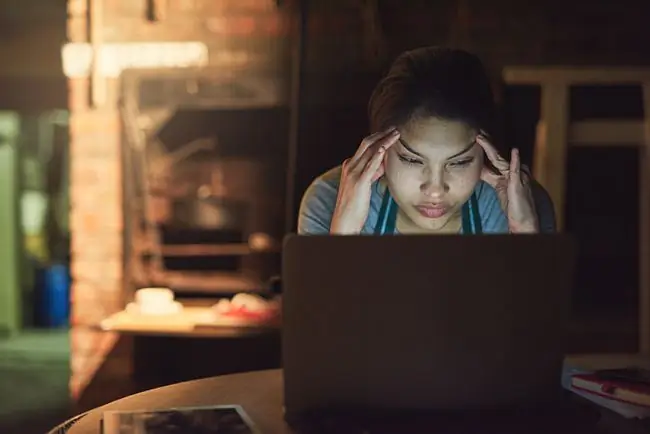
Jak zprovoznit zamrzlý hlavní panel Windows 10
Možná si neuvědomujete, jak moc používáte hlavní panel, dokud nezamrzne. Existuje několik způsobů, jak získat zpět kontrolu nad touto přehlíženou funkcí. V níže uvedeném seznamu najdete několik řešení, od jednoduchých po zvyšující se obtížnost.
-
Restartujte Průzkumníka Windows pomocí Správce úloh. Na kartě Processes vyberte Průzkumník Windows a poté dole vyberte Restart.
- Spusťte skenování SFC. Stisknutím Win+ X otevřete nabídku Power User a poté vyberte buď PowerShell (Admin) nebo Příkazový řádek (Admin). Spusťte příkaz sfc \scannow.
-
Používejte Powershell. Jedná se o dvoudílný proces. Nejprve povolte bránu Windows Firewall.
Stiskněte Win+ R. V dialogovém okně Spustit zadejte powershell a poté stiskněte Enter. Na výzvu zadejte následující příkaz a stiskněte Enter:
Get-AppXPackage -AllUsers | Foreach {Add-AppxPackage -DisableDevelopmentMode -Register "$($_. InstallLocation)\AppXManifest.xml"
-
Spusťte příkaz správy obrázků DISM. Budete muset spustit příkazový řádek jako správce. V dalším okně na výzvu zadejte Dism /Online /Cleanup-Image /RestoreHe alth, a poté stiskněte Enter. Počkejte, až bude ověření 100 procent dokončeno.
- Povolte Správce uživatelů. Z nabídky Typ spouštění vyberte Automatické a klikněte na OK.
- Zakázat nedávno otevřené položky. Přejděte na Nastavení > Personalizace > Start a poté vypněte Zobrazit naposledy otevřené položky v seznamech odkazů na Start nebo na hlavním panelu.
- Spusťte nástroj Obnovení systému. Nejlepších výsledků dosáhnete, když vyberete bod obnovení nejblíže k bodu před začátkem vašich problémů.
- Vytvořte si nový uživatelský účet. Přihlaste se k novému uživatelskému účtu. Pokud hlavní panel funguje, přeneste soubory do nového účtu a smažte starý.
- Pokud problémy přetrvávají, zvažte konzultaci s odborníkem, který vám počítač opraví.






